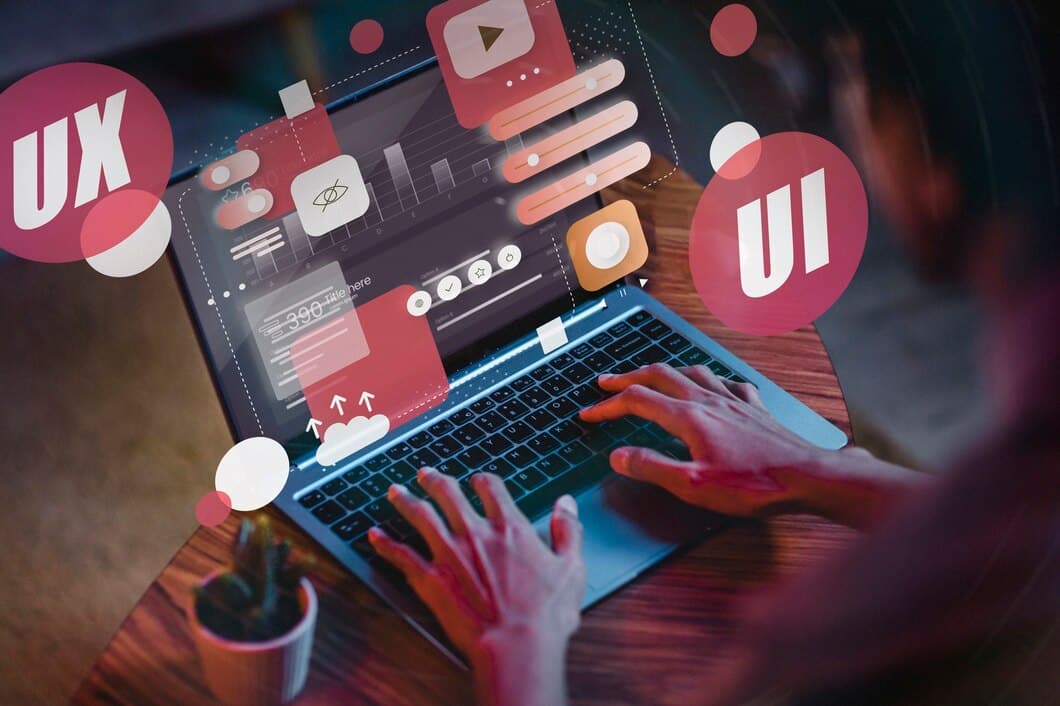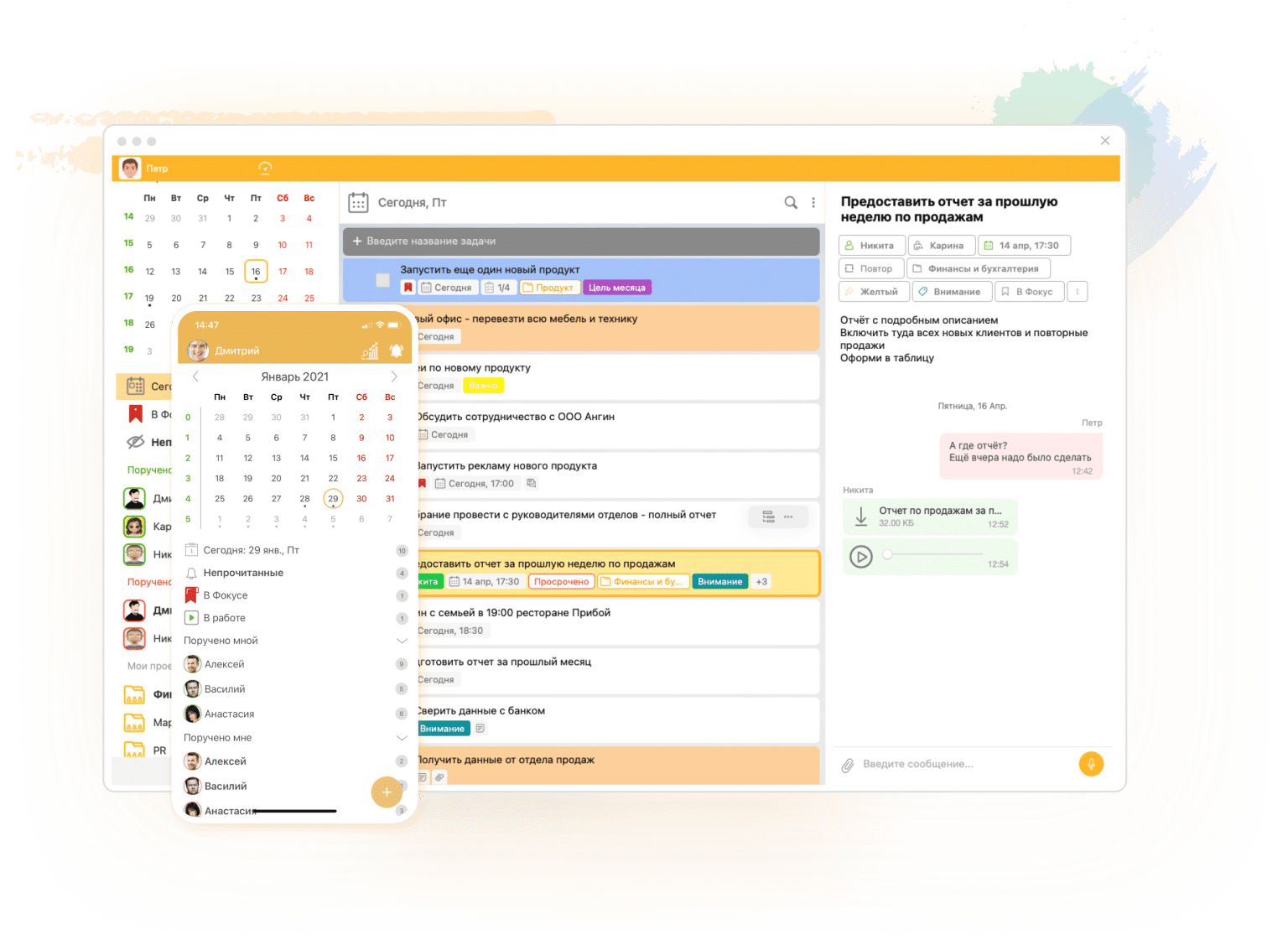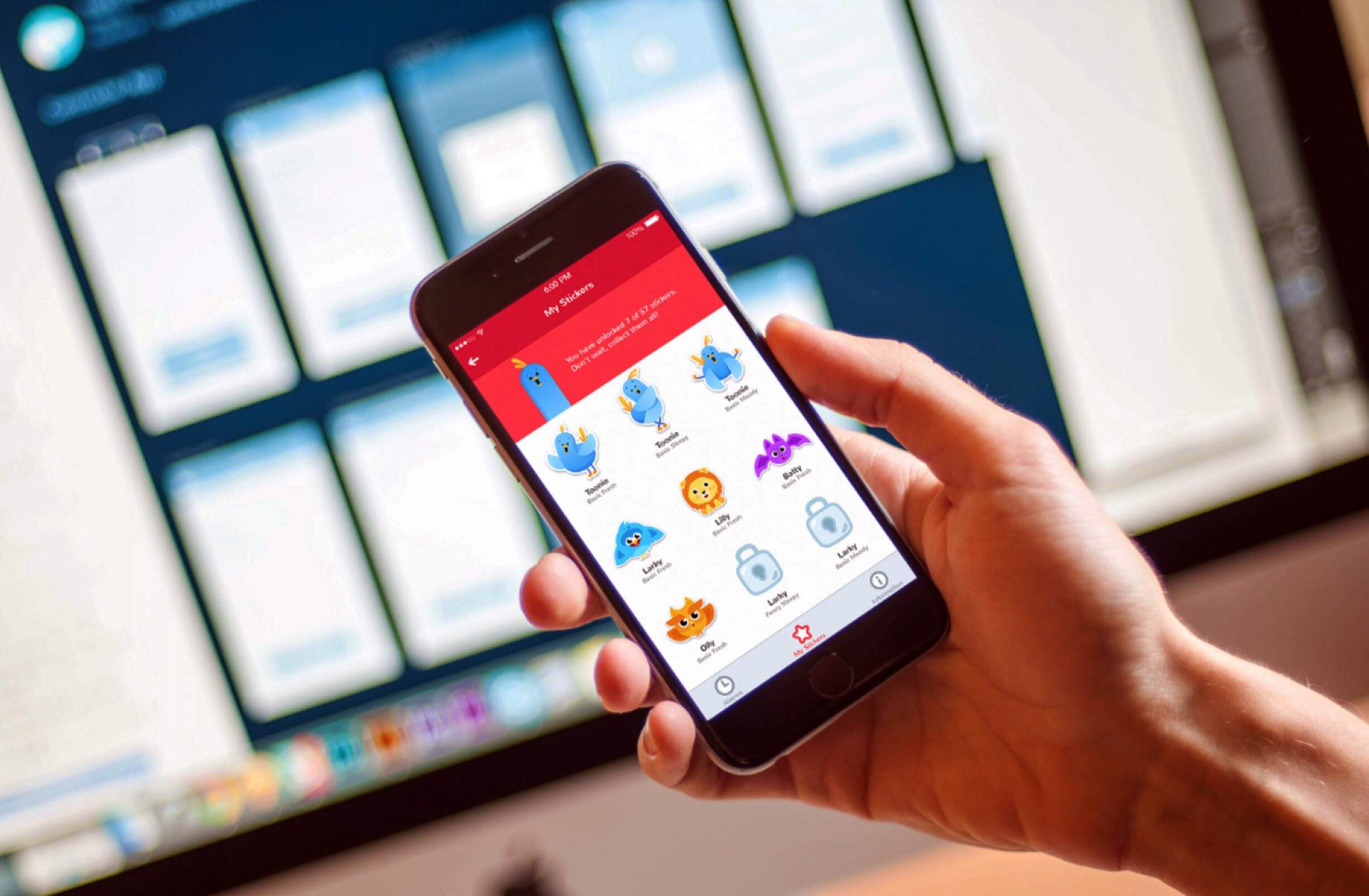В процессе эксплуатации операционной системы могут возникать ситуации, когда нарушается корректность работы важных элементов. Это может проявляться в виде сбоев при установке или обновлении программного обеспечения, а также в невозможности выполнить определенные действия. Такие проблемы часто связаны с нарушением целостности файлов, отвечающих за стабильность системы.
В данной статье рассмотрены основные причины, которые могут привести к подобным неполадкам, а также предложены эффективные способы их устранения. Следуя рекомендациям, вы сможете восстановить работоспособность системы и предотвратить повторное возникновение подобных ситуаций.
Важно понимать, что своевременное выявление и устранение неисправностей помогает избежать более серьезных последствий, таких как потеря данных или полный отказ системы. Предложенные методы подходят для пользователей с разным уровнем подготовки и не требуют глубоких технических знаний.
Как исправить повреждение хранилища компонентов
Если система сообщает о неполадках в работе важных файлов, это может привести к сбоям в установке или обновлении программ. В таком случае потребуется восстановить целостность данных, чтобы вернуть стабильность операционной среды. Ниже приведены шаги, которые помогут устранить проблему.
Проверка целостности системных файлов
Для начала рекомендуется выполнить проверку целостности данных. Это можно сделать с помощью встроенных инструментов:
- Откройте командную строку с правами администратора.
- Введите команду
sfc /scannowи нажмите Enter. - Дождитесь завершения процесса. Если будут найдены неполадки, система попытается их исправить.
Восстановление данных с помощью DISM
Если предыдущий шаг не помог, можно воспользоваться более мощным инструментом:
- Запустите командную строку от имени администратора.
- Введите команду
DISM /Online /Cleanup-Image /RestoreHealth. - Дождитесь завершения операции. Это может занять некоторое время.
После выполнения этих действий перезагрузите устройство и проверьте, устранена ли проблема. Если сбои сохраняются, возможно, потребуется выполнить дополнительные действия, такие как обновление системы или сброс настроек.
Причины возникновения ошибки 14098 в Windows 10
Данная проблема может быть вызвана различными факторами, связанными с некорректной работой системных файлов или нарушением целостности данных. Часто это происходит из-за сбоев в процессе обновления, неправильной установки программ или воздействия вредоносного программного обеспечения. Рассмотрим основные источники возникновения неполадки.
Сбои при обновлении системы
Одной из частых причин является прерывание процесса установки обновлений. Это может произойти из-за внезапного отключения питания, нестабильного интернет-соединения или конфликтов с уже установленным программным обеспечением. В результате, важные файлы могут быть записаны не полностью или повреждены.
Влияние сторонних программ
Некоторые приложения, особенно те, которые вносят изменения в системные настройки, могут нарушать целостность данных. Например, антивирусы или программы для очистки реестра иногда удаляют или изменяют файлы, необходимые для корректной работы операционной системы.
Важно: Регулярное резервное копирование данных и использование только проверенного программного обеспечения помогут минимизировать риск возникновения подобных проблем.
Пошаговая инструкция для устранения неполадки
Если система выдает сообщение о проблемах с целостностью данных, это может быть связано с некорректной работой некоторых файлов. В данном разделе приведены шаги, которые помогут восстановить работоспособность и устранить возникшие сложности.
1. Запустите командную строку с правами администратора. Для этого нажмите комбинацию клавиш Win + X и выберите соответствующий пункт.
2. Введите команду для проверки целостности системных файлов. Это позволит выявить возможные нарушения и автоматически исправить их.
3. После завершения проверки выполните команду для восстановления поврежденных данных. Это действие займет некоторое время, в зависимости от состояния системы.
4. Перезагрузите устройство, чтобы изменения вступили в силу. Убедитесь, что проблема больше не возникает.
5. Если неполадка сохраняется, воспользуйтесь встроенным инструментом для диагностики и восстановления. Запустите его через панель управления или меню параметров.
6. В крайнем случае, создайте резервную копию важных данных и выполните восстановление системы до предыдущего состояния, когда проблема отсутствовала.
Следуя этим шагам, вы сможете устранить возникшие сложности и вернуть стабильную работу вашего устройства.
Проверка целостности системных файлов
Для обеспечения стабильной работы операционной системы важно убедиться, что все её элементы находятся в исправном состоянии. В процессе эксплуатации могут возникать сбои, связанные с нарушением структуры важных данных. В таких случаях рекомендуется выполнить диагностику и восстановление.
Использование встроенных инструментов
Операционная среда предоставляет стандартные средства для анализа и исправления проблем. С помощью командной строки можно запустить утилиту, которая проверит целостность всех необходимых элементов и автоматически восстановит их, если будут обнаружены неполадки. Для этого потребуется ввести соответствующую команду и дождаться завершения процесса.
Ручное восстановление данных
Если автоматические методы не принесли результата, можно воспользоваться ручным способом. Для этого потребуется доступ к оригинальным файлам системы, которые можно скопировать с установочного носителя или из резервной копии. Важно соблюдать осторожность, чтобы не повредить другие элементы.